

Por Adela D. Louie, Última atualização: May 15, 2024
Você está procurando melhorar a qualidade do conteúdo do seu vídeo? Se você tem ambições de se tornar um streamer ou simplesmente deseja personalizar seu compartilhamento de tela, integrando gravação de tela com facecam irá melhorar significativamente seus projetos. Essa combinação dinâmica permite capturar sua tela e suas reações simultaneamente, proporcionando ao seu público uma experiência mais cativante e interativa.
Este artigo irá ajudá-lo a encontrar o melhor e mais eficaz gravador de tela com Facecam para criar filmes de alta qualidade que envolvam e fascinem seus espectadores. Se você precisar de ajuda para selecionar o software apropriado ou melhorar sua configuração, fornecemos um guia completo para ajudá-lo a embarcar em seu caminho com confiança.
Parte 1. Melhor gravador de tela com Facecam no PC [Windows e Mac]Parte 2. Lista essencial de gravadores de tela com FacecamParte 3. O que procurar no gravador de tela com Facecam?Parte 4. Perguntas frequentes sobre gravação de tela com FacecamConclusão
Gravador de tela FoneDog se destaca como uma das principais opções para gravador de tela com facecam no PC. Ele oferece gravação de tela contínua com captura simultânea de webcam, permitindo criar vídeos envolventes que apresentam seu conteúdo e reações.
O programa oferece diversas opções de anotações para melhorar seu material e suporta gravações em alta definição. Sua interface amigável facilita o uso e ferramentas de edição robustas permitem que você aprimore suas gravações com eficácia.
Download grátis
Para Windows
Download grátis
Para Macs normais
Download grátis
Para M1, M2, M3
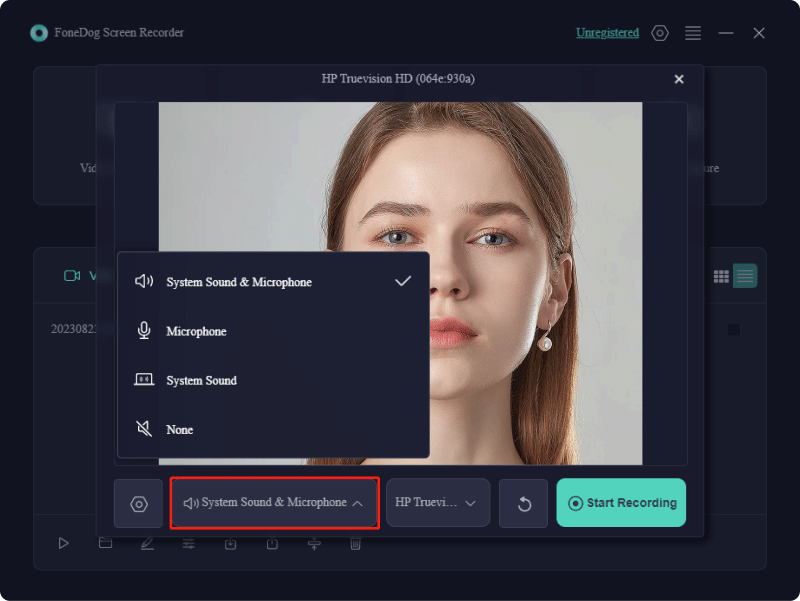
Um gravador de tela com facecam capacidade é excelente para produzir vídeos para plataformas como YouTube e outros fins. Há uma ampla gama de opções de gravação gratuitas e premium que permitem que novatos e especialistas criem conteúdo de alta qualidade. Na escolha das melhores opções, os recursos descritos acima devem ser considerados. Continue lendo para descobrir mais sobre esses gravadores de tela com facecam disponíveis hoje.
Mobizen oferece uma versão gratuita com vários recursos de gravação, streaming e edição no Mobizen Studio. O aplicativo móvel contém anúncios que podem ocasionalmente interromper sua experiência. O Mobizen permite capturar tela, áudio e também a câmera facial, tornando-o ideal para vídeos de jogos e aulas online. As opções avançadas permitem modificar resoluções, ajustar taxas de quadros e incorporar facilmente introduções e outros.
Vantagens:
Desvantagens:
AZ Recorder é compatível com Android e iOS plataformas. O aplicativo permite capturar tela e áudio simultaneamente e permite a gravação da câmera frontal. Os vídeos podem ser editados e compartilhados sem esforço, sem restrições na duração da gravação. É aconselhável usar um microfone externo para obter melhores resultados, pois o aplicativo pode capturar ruído ambiente durante a gravação.
Vantagens:
Desvantagens: Sensível ao ruído ambiente

Este software é excepcionalmente simples e leve, apresentando um tamanho de arquivo compacto. Embora suas funcionalidades sejam um tanto limitadas, ele fornece todos os elementos essenciais para uma ferramenta de gravação de tela facecam. Guvcview, comumente usado para capturar imagens e vídeos, bem como para gravação de facecam em Linux, também suporta gravação de tela e camadas de vídeo. Sua interface amigável é fácil de entender.
Vantagens:
Desvantagens:
Este é outro software simples que permite gravar o conteúdo da tela junto com imagens da câmera ao vivo. Ele se integra bem ao PulseAudio, permitindo que você captura de áudio de várias fontes, incluindo interfaces de áudio. Embora o Kazam possa ser um tanto limitado, é um gravador de tela gratuito e fácil de usar com câmera facial e sem preocupações com marcas d'água.
Vantagens:
Desvantagens:
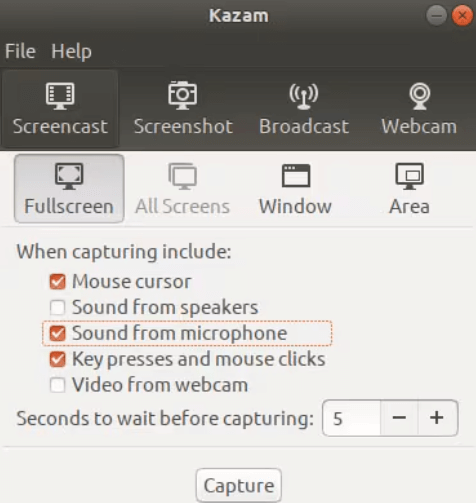
Screeny é um aplicativo de gravação de tela e facecam que simplifica a captura de tela e permite gravar vídeos ou imagens em vários tamanhos. Você pode ajustar a área de captura redimensionando-a ou especificando as dimensões em pixels. Os vídeos são salvos automaticamente com a melhor qualidade possível e também podem ser exportados para uso na web.
Vantagens:
Desvantagens:
Muitas pessoas normalmente veem as ferramentas online como tendo uma única função e capazes de realizar apenas uma tarefa específica. No entanto, Veed.IO vai além das expectativas ao oferecer recursos robustos de gravação de tela e edição de vídeo. Para começar, ele oferece oito opções de layout diferentes para capturar sua câmera facial e a tela do computador, oferecendo variações na posição, formato e tamanho da janela da câmera facial. Selecione aquele que atende às suas necessidades e comece a gravar.
Vantagens:
Desvantagens:
AceThinker é um aplicativo de desktop para capturar a câmera facial e também as atividades da tela, permitindo gravar qualquer coisa que ocorra na tela do computador. Ele oferece vários modos de gravação, permitindo documentar jogos, reuniões online, videochamadas junto com a música. Ele oferece uma seleção de formatos de saída para reprodução contínua e também para compartilhamento.
Vantagens:
Desvantagens:
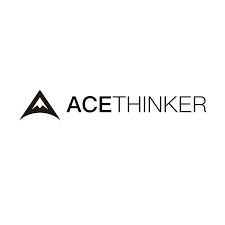
O Debut Video Capture oferece uma variedade de excelentes recursos integrados para aprimorar os aspectos visuais e de áudio de seus vídeos, embora a interface do usuário possa parecer um pouco desatualizada. Uma vantagem significativa é seu preço acessível, permitindo acessar a versão completa sem gastar muito e eliminar marcas d'água.
Vantagens:
Desvantagens:
Este software, exclusivo para Windows, oferece recursos interessantes e permite o uso gratuito de vídeos de até 10 minutos. Para transmissão ao vivo junto com edição de vídeo em tempo real, incluindo efeitos de tela verde (Chroma key), funciona bem. Por uma taxa, o Bandicam elimina a marca d'água e também abre outras funcionalidades.
Vantagens:
Desvantagens:

Ezvid é uma ferramenta gratuita de gravação de tela altamente preferida entre os criadores do YouTube. Ele serve como uma plataforma completa para gravação de tela e distribuição de conteúdo de vídeo. Este gravador facecam gratuito permite a captura direta de tela e conteúdo de vídeo.
Vantagens:
Desvantagens:
QuickTime é amplamente reconhecido como uma ferramenta de reprodução de vídeo, mas também pode funcionar como um gravador de tela com recursos de áudio e câmera facial. O processo de configuração é um pouco mais complicado do que outras alternativas, pois não foi projetado especificamente para jogos ou produção de vídeo avançada.
Vantagens:
Desvantagens:

O Loom emergiu como uma ferramenta popular para compartilhar mensagens de forma rápida e conveniente, tornando-se uma opção ideal para muitas empresas e indivíduos. Embora exista uma versão gratuita disponível, é necessária uma assinatura para criar um número ilimitado de vídeos. O Loom pode ser acessado por meio de um aplicativo, permitindo armazenar e compartilhar seus vídeos conforme necessário.
Vantagens:
Desvantagens: Requer pagamento para acesso total, pois a versão gratuita limita a duração do vídeo em até 5 minutos
Ao escolher um software para gravar seu conteúdo, considere o que procurar em um gravador de tela com facecam. A escolha do software afeta a qualidade da gravação e determina como você pode compartilhar seu conteúdo online. Tenha estes fatores em mente:
Na verdade, a maioria das câmeras de tela que possuem facecam integrada permitem alterar o tamanho e a posição da janela da facecam. Seu tamanho pode ser alterado e movido na tela. Você também pode escolher o quão transparente será a camada.
A duração da gravação usando um gravador de tela com facecam pode ser restringida pela funcionalidade do software ou deliberadamente pela capacidade de armazenamento do seu dispositivo. Verifique as especificações do software para quaisquer limites de duração.
O custo de um gravador de tela com facecam varia. As opções gratuitas oferecem recursos básicos, enquanto as versões premium variam de US$ 20 a US$ 100 ou mais, oferecendo recursos avançados como gravação de alta qualidade, ferramentas de edição e remoção de marca d’água.
Sim, você pode usar uma tela verde com facecam em alguns softwares de gravação de tela. Este recurso permite alterar o plano de fundo, criando visuais mais profissionais ou personalizados, sobrepondo diferentes imagens ou vídeos atrás de você.
As pessoas também leram14 Melhor Software de Gravação de Webcam para Todos os Dispositivos (2024)11 gravadores online de webcam mais recomendados (2024)
Gravador de tela com facecam são ferramentas poderosas que aprimoram a criação de vídeos combinando gravação de tela com presença pessoal na câmera. Eles são valiosos para criar tutoriais, apresentações e também conteúdo de jogos com narrativas envolventes.
Muitas opções oferecem layouts personalizáveis, anotações em tempo real e gravação em alta resolução. No geral, gravadores de tela com facecam como Gravador de tela FoneDog poderia realmente elevar a qualidade junto com a interatividade do conteúdo de vídeo. Captura de rosto feliz!
Download grátis
Para Windows
Download grátis
Para Macs normais
Download grátis
Para M1, M2, M3
Deixe um comentário
Comentário
Screen Recorder
Poderoso software de gravação de tela para capturar sua tela com webcam e áudio.
Artigos Quentes
/
INTERESSANTEMAÇANTE
/
SIMPLESDIFÍCIL
Obrigada! Aqui estão suas escolhas:
Excelente
Classificação: 4.8 / 5 (com base em 102 classificações)